Obtén información sobre la entrada de datos simplificada en Numbers para iPhone y iPad
Numbers para iOS y iPadOS aplica formato automáticamente a los datos según lo que introduzcas. Obtén información acerca de cómo cambiar el formato e introducir datos con el teclado.
Numbers incluye varios teclados diferentes para que añadir datos a tus hojas de cálculo sea muy sencillo. También puedes girar el iPhone o el iPad de lado para editar en horizontal.
Cuando introduces datos, Numbers reconoce de forma automática lo que se introduce en la celda y le aplica el formato adecuado. Por ejemplo, si escribes “$100”, Numbers formatea automáticamente la celda como moneda y utiliza el teclado numérico al editarla.
Para cambiar el formato de una celda, toca la que quieras modificar, el y, a continuación, Formato. Toca un formato para aplicarlo a la celda o el para ver los detalles sobre un formato.
Teclado de texto
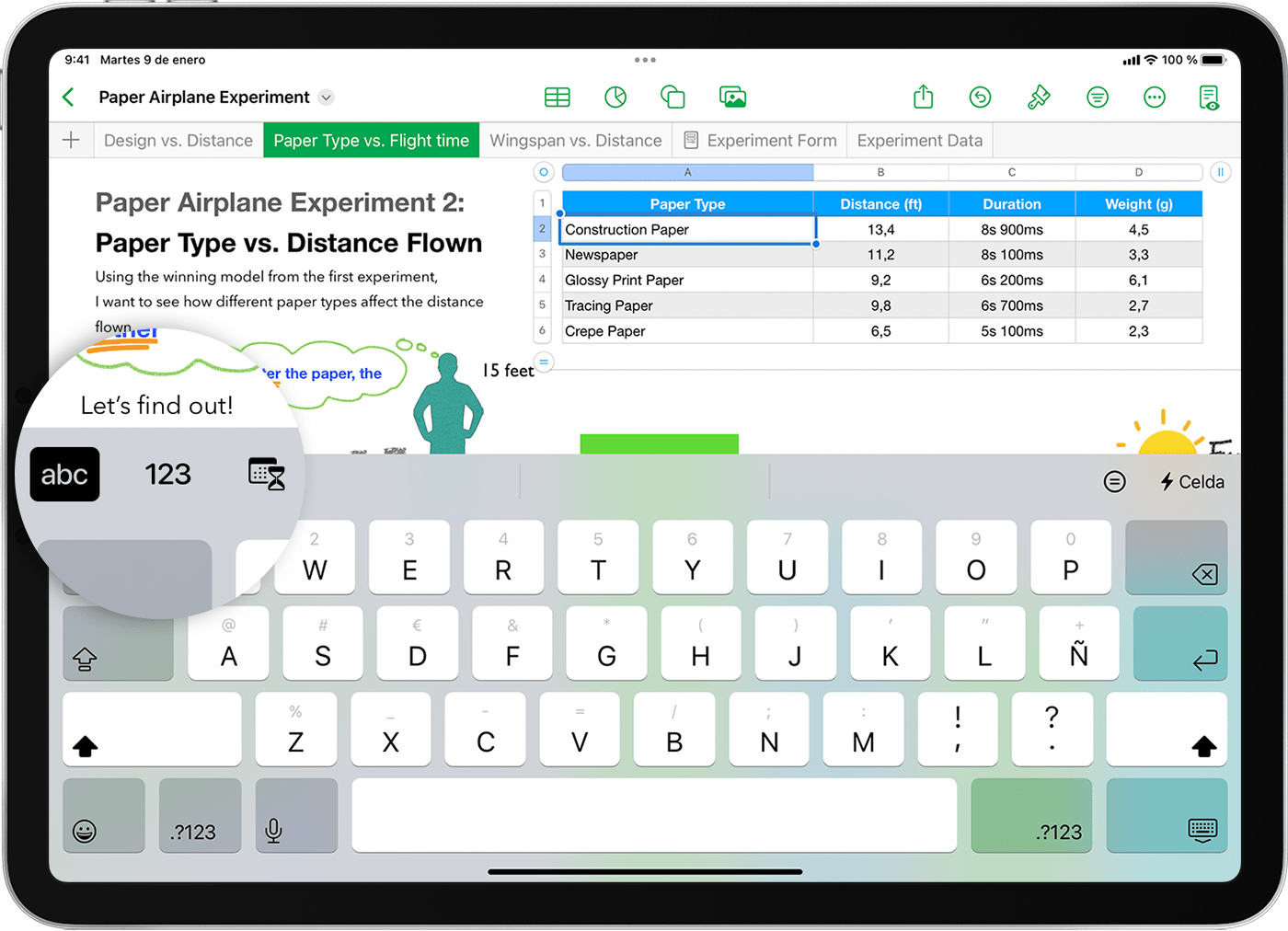
Este es el teclado estándar que puedes utilizar para escribir palabras, números y fechas, entre otras cosas. En un iPad, también puedes utilizar las teclas de gestos para introducir números y otros caracteres. Para introducir con rapidez un número o símbolo, arrastra hacia abajo en una tecla y, a continuación, levanta el dedo.
Teclado numérico
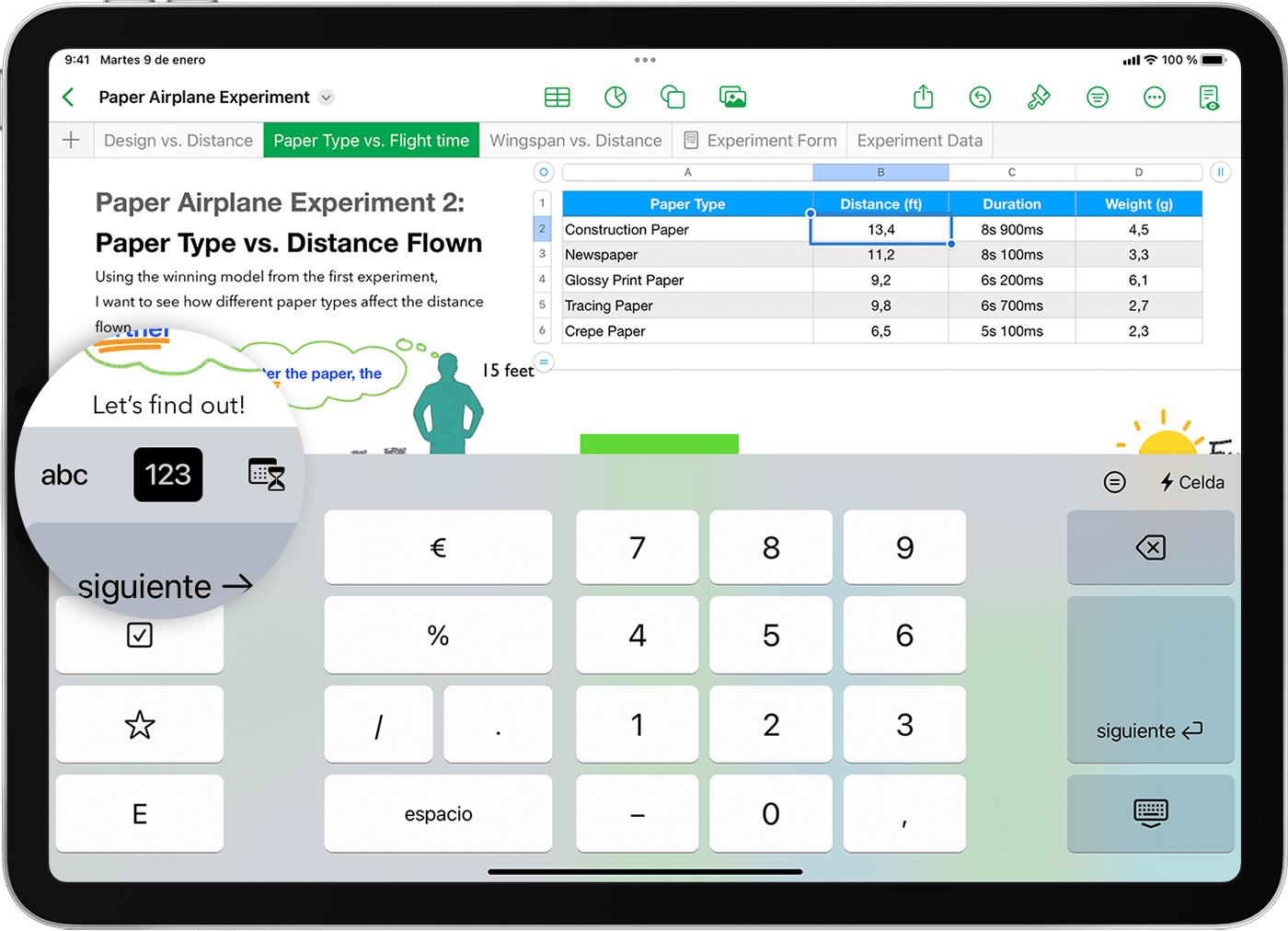
Toca el para escribir números, monedas y fracciones. También puedes utilizar este teclado para añadir una valoración, una casilla de verificación o para introducir números en formato de notificación electrónica científica.
Teclados de fecha, hora y duración
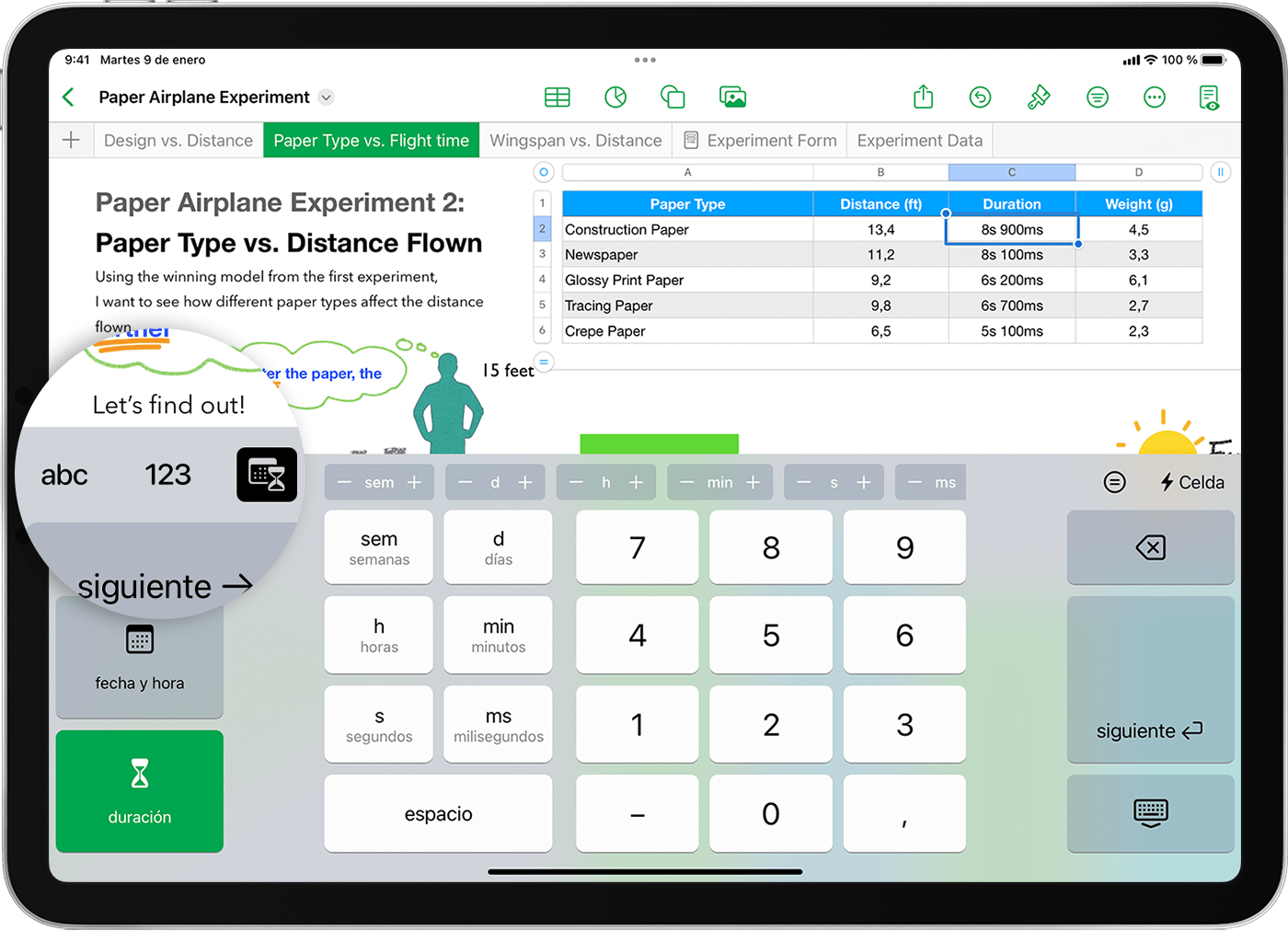
Toca el y, a continuación, el botón Fecha y hora o el botón Duración para utilizar los teclados diseñados para introducir rápidamente fechas y horas. Para ajustar un valor de hora que ya exista, utiliza los botones + y - en la parte superior del teclado.
Teclado de fórmulas
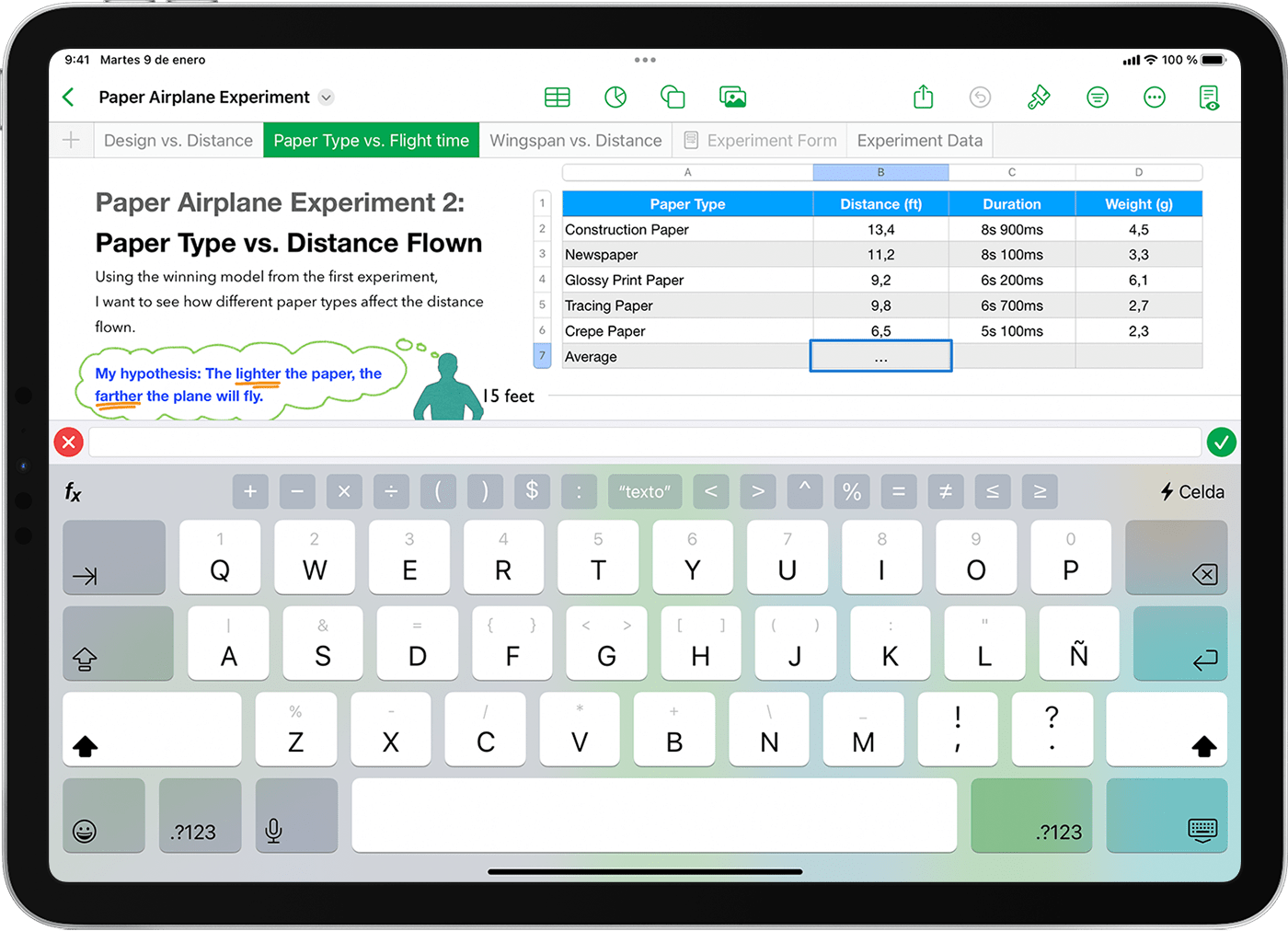
Puedes utilizar el teclado de fórmulas para añadir funciones, números y símbolos a las fórmulas. Si no aparece un teclado, toca el y el para empezar a editar una fórmula. Para introducir rápidamente un número o símbolo en un iPad, arrastra hacia abajo en una tecla y después levanta el dedo, o cambia al teclado numérico en el iPhone. También puedes introducir un símbolo tocándolo sobre el teclado.
¿Necesitas más ayuda?
Cuéntanos más sobre lo que está pasando y te sugeriremos lo que puedes hacer a continuación.
